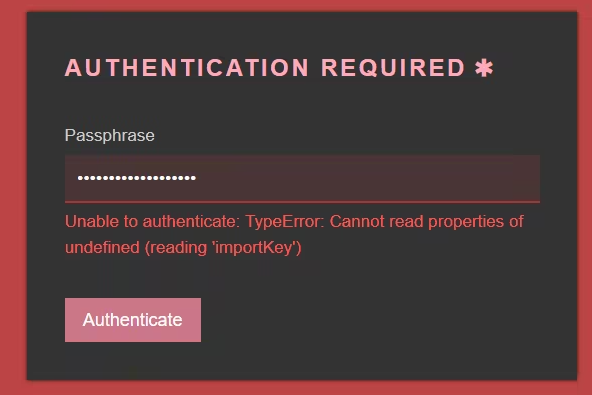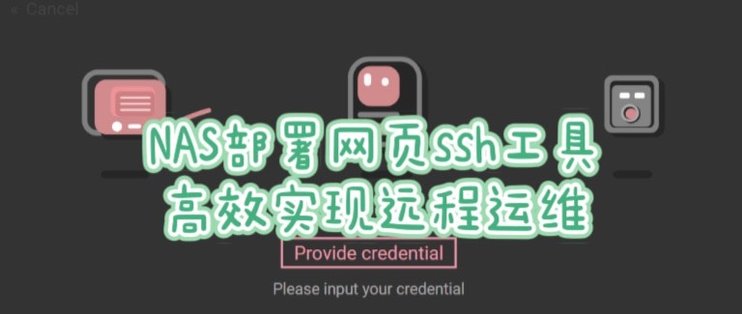
基于webssh的远程维护工具——sshwifty
本文最后更新于 2024-06-28,文章内容可能已经过时。
大家好,这里是Cherry,喜爱折腾、捡垃圾、玩数码,热衷于分享NAS、docker玩耍经验~

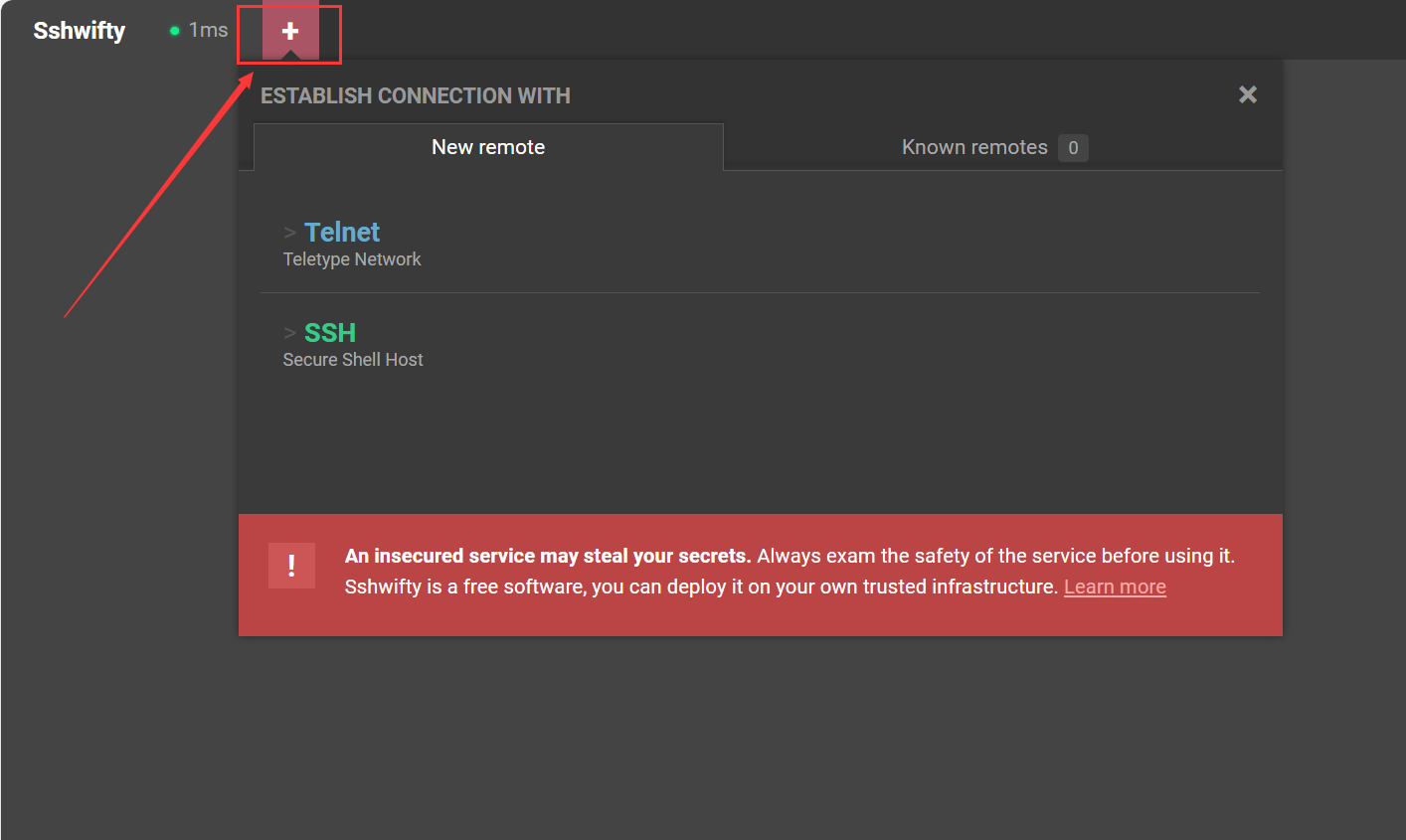 新增加一个SSH服务,【HOST】这里填入我们需要SSH的服务器IP地址,如果更改了SSH端口的,则需要在ip后添加端口。验证方式支持密码,密钥和空三种。
新增加一个SSH服务,【HOST】这里填入我们需要SSH的服务器IP地址,如果更改了SSH端口的,则需要在ip后添加端口。验证方式支持密码,密钥和空三种。
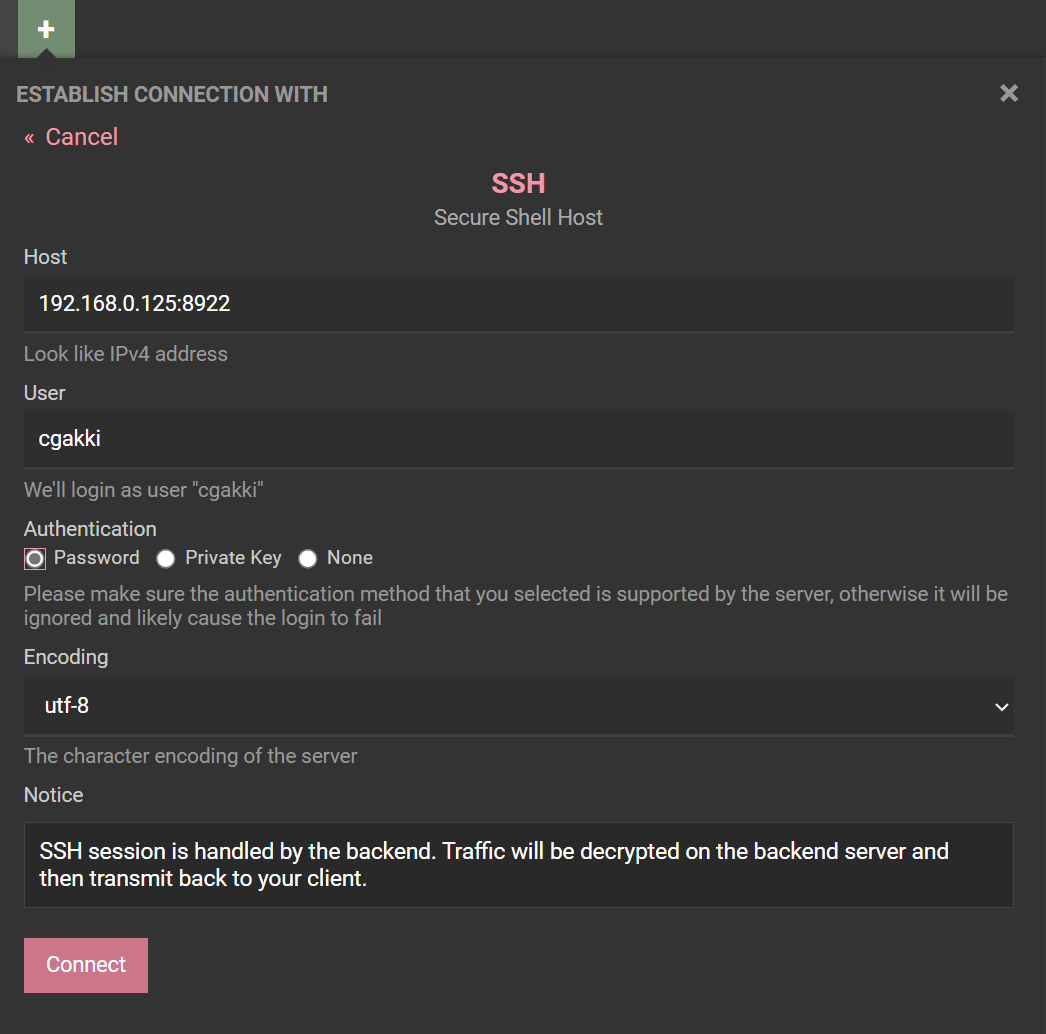 输入密码,对应的其它方式则上传密钥。然后由系统进行在线认证。
输入密码,对应的其它方式则上传密钥。然后由系统进行在线认证。
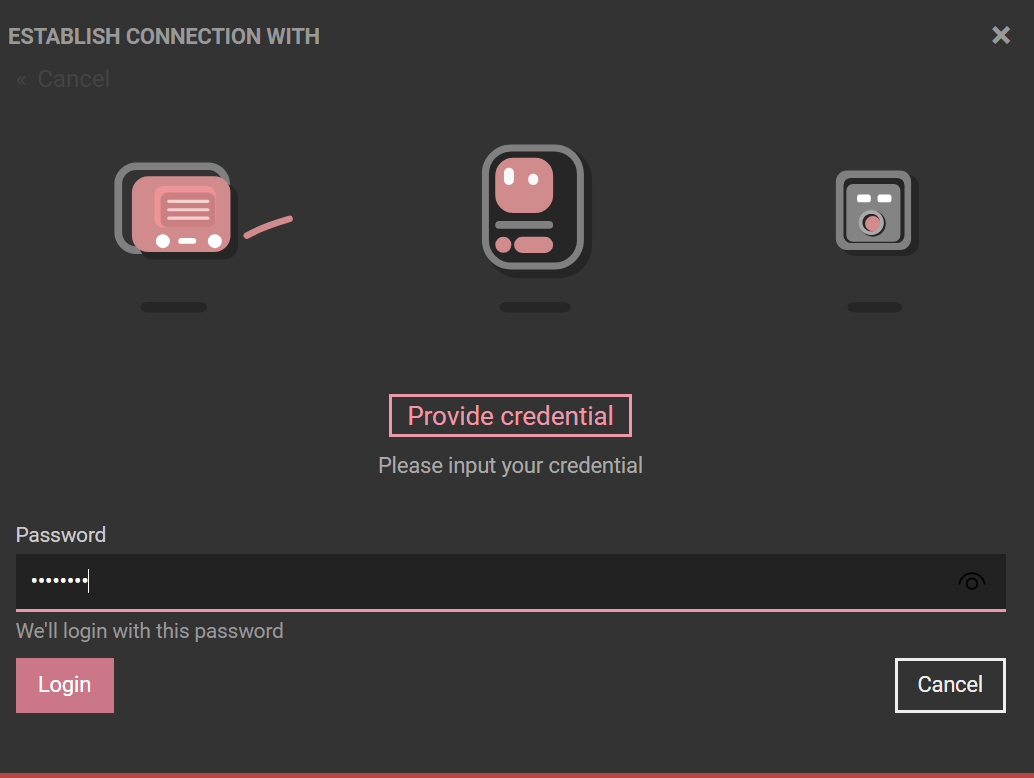 最终效果如下,支持同时打开多个窗口进行操作,最左侧的延迟灯还可以看到当前浏览器与我们的目标IP之间的网络延迟。
最终效果如下,支持同时打开多个窗口进行操作,最左侧的延迟灯还可以看到当前浏览器与我们的目标IP之间的网络延迟。
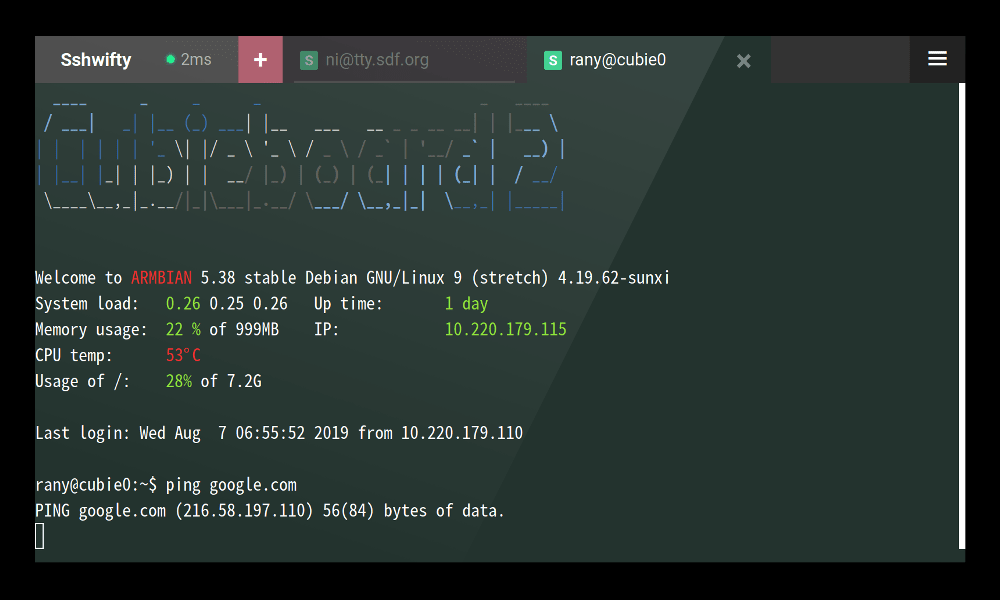
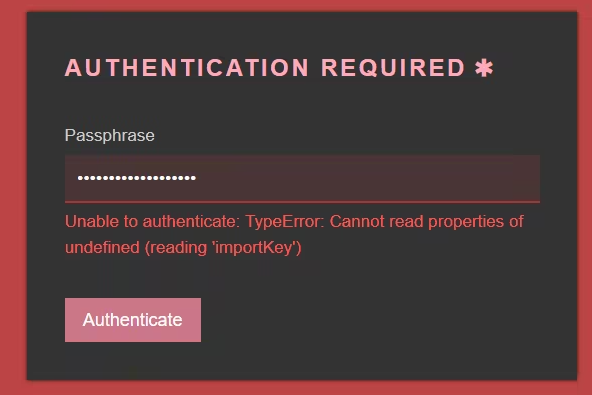
前言
对于NAS和docker折腾爱好者来说,SSH是一款必不可少的工具,比如SecureCrt、Xshell、Putty、MobaXterm、Finalshell等等。 天,Cherry为大家介绍的SSH项目,和上述提到的客户端形式不同,是一款浏览器的webssh工具,支持SSH和Telnet服务,最主要的是该工具转为IOS、MacOS适配,利好我们的苹果系用户,还支持在wifty体系中运行。 项目地址:https://github.com/nirui/sshwifty系统部署
🔻通过ssh工具访问NAS,输入以下指令# 生成自签证书
openssl req -newkey rsa:4096 -nodes -keyout domain.key -x509 -days 90 -out domain.crt
# 生成容器
docker run -d --name sshwifty --restart always -p 8182:8182 -e SSHWIFTY_DOCKER_TLSCERT="$(cat domain.crt)" -e SSHWIFTY_DOCKER_TLSCERTKEY="$(cat domain.key)" niruix/sshwifty:latest

系统使用
输入https://ip:8182进入系统,点击左上角+号,支持SSH和Telnet。
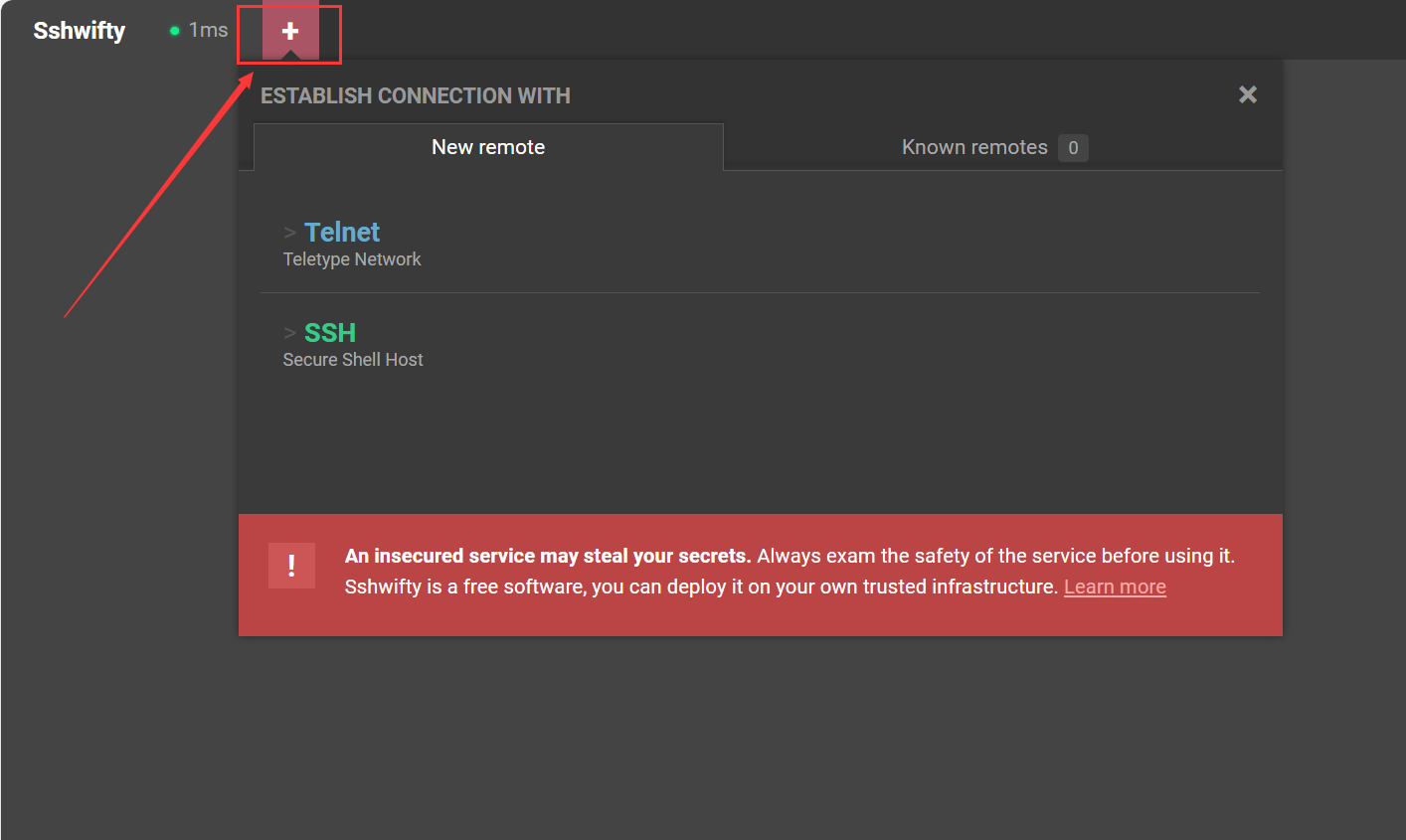 新增加一个SSH服务,【HOST】这里填入我们需要SSH的服务器IP地址,如果更改了SSH端口的,则需要在ip后添加端口。验证方式支持密码,密钥和空三种。
新增加一个SSH服务,【HOST】这里填入我们需要SSH的服务器IP地址,如果更改了SSH端口的,则需要在ip后添加端口。验证方式支持密码,密钥和空三种。
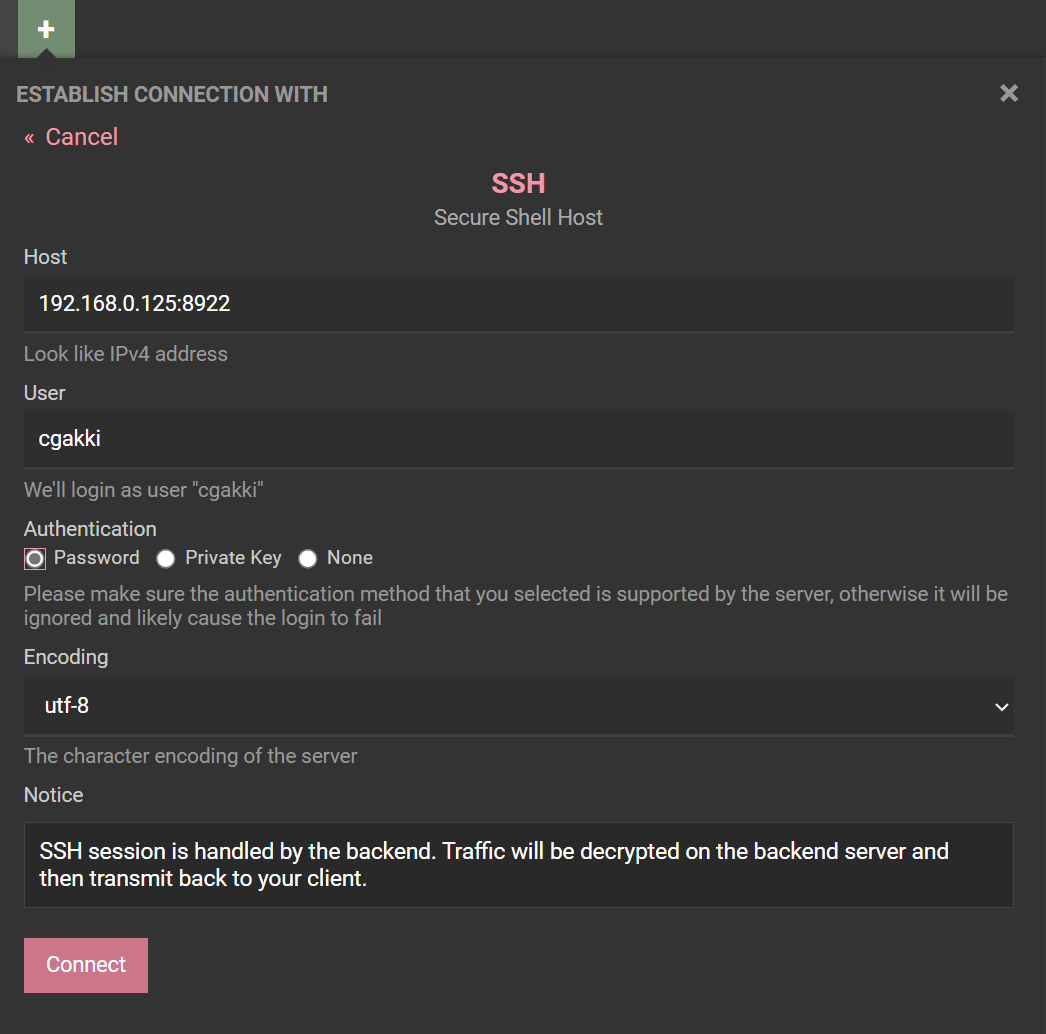 输入密码,对应的其它方式则上传密钥。然后由系统进行在线认证。
输入密码,对应的其它方式则上传密钥。然后由系统进行在线认证。
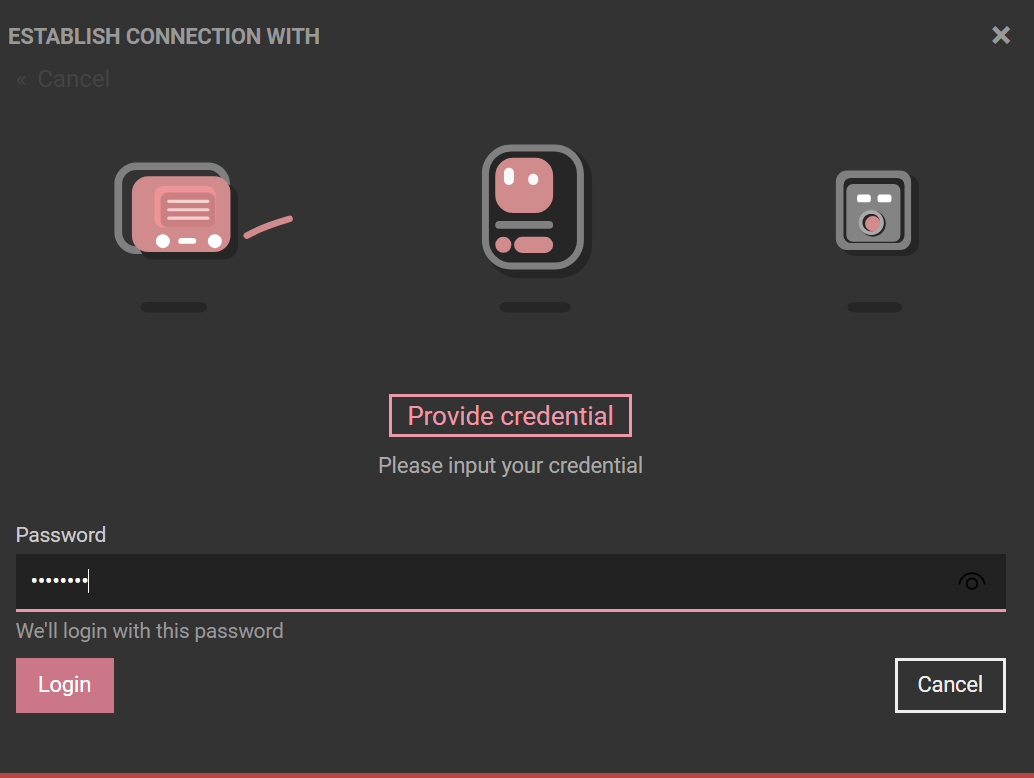 最终效果如下,支持同时打开多个窗口进行操作,最左侧的延迟灯还可以看到当前浏览器与我们的目标IP之间的网络延迟。
最终效果如下,支持同时打开多个窗口进行操作,最左侧的延迟灯还可以看到当前浏览器与我们的目标IP之间的网络延迟。
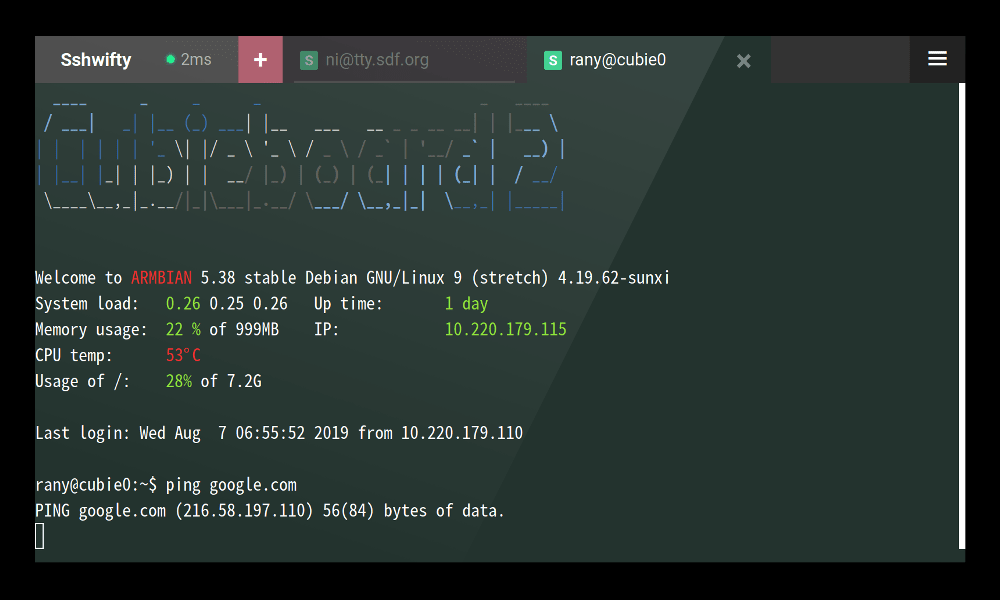
其它问题
如果遇到这个报错,就说明没按我之前说的做,因为新版浏览器不支持非加密传输在SSH上使用,所以我们需要将http更改为https。-采用域名,申请SSL证书 -反代,使用强制SSL( Force SSL) -自签(本文方法),将sshwifty改为https协议